最新Word和excel使用技巧大全超全
Excel使用技巧大全(超全) (电子书)

Excel 使用技巧集锦——163种技巧目录一、基本方法71. 快速选中全部工作表72. 快速启动EXCEL 73. 快速删除选定区域数据74. 给单元格重新命名75. 在EXCEL中选择整个单元格范围76. 快速移动/复制单元格 87. 快速修改单元格式次序88. 彻底清除单元格内容89. 选择单元格810. 为工作表命名911. 一次性打开多个工作簿912. 快速切换工作簿913. 选定超级链接文本(微软OFFICE技巧大赛获奖作品) 1014. 快速查找1015. 修改默认文件保存路径1016. 指定打开的文件夹1017. 在多个EXCEL工作簿间快速切换1018. 快速获取帮助1119. 创建帮助文件的快捷方式1120. 双击单元格某边移动选定单元格1121. 双击单元格某边选取单元格区域1122. 快速选定不连续单元格1123. 根据条件选择单元格1124. 复制或移动单元格1225. 完全删除EXCEL中的单元格1226. 快速删除空行1227. 回车键的粘贴功能1228. 快速关闭多个文件1229. 选定多个工作表1230. 对多个工作表快速编辑1331. 移动和复制工作表1332. 工作表的删除1333. 快速选择单元格1334. 快速选定EXCEL区域(微软OFFICE技巧大赛获奖作品)1335. 备份工件簿1436. 自动打开工作簿1437. 快速浏览长工作簿1438. 快速删除工作表中的空行1439. 绘制斜线表头1440. 绘制斜线单元格1541. 每次选定同一单元格1542. 快速查找工作簿1543. 禁止复制隐藏行或列中的数据1544. 制作个性单元格16二、数据输入和编辑技巧161. 在一个单元格内输入多个值162. 增加工作簿的页数163. 奇特的F4键 164. 将格式化文本导入EXCEL 165. 快速换行176. 巧变文本为数字177. 在单元格中输入0值178. 将数字设为文本格式189. 快速进行单元格之间的切换(微软OFFICE技巧大赛获奖作品) 1810. 在同一单元格内连续输入多个测试值1811. 输入数字、文字、日期或时间1812. 快速输入欧元符号1913. 将单元格区域从公式转换成数值1914. 快速输入有序文本1915. 输入有规律数字1916. 巧妙输入常用数据1917. 快速输入特殊符号2018. 快速输入相同文本2019. 快速给数字加上单位2020. 巧妙输入位数较多的数字2121. 将WPS/WORD表格转换为EXCEL工作表2122. 取消单元格链接2123. 快速输入拼音2124. 插入“√”2125. 按小数点对齐2226. 对不同类型的单元格定义不同的输入法2227. 在EXCEL中快速插入WORD表格 2228. 设置单元格字体2229. 在一个单元格中显示多行文字2330. 将网页上的数据引入到EXCEL表格2331. 取消超级链接2332. 编辑单元格内容2333. 设置单元格边框2334. 设置单元格文本对齐方式2435. 输入公式2436. 输入人名时使用“分散对齐”(微软OFFICE技巧大赛获奖作品)2437. 隐藏单元格中的所有值(微软OFFICE技巧大赛获奖作品) 2438. 恢复隐藏列2439. 快速隐藏/显示选中单元格所在行和列(微软OFFICE技巧大赛获奖作品)2440. 彻底隐藏单元格2541. 用下拉列表快速输入数据2542. 快速输入自定义短语2543. 设置单元格背景色2544. 快速在多个单元格中输入相同公式2645. 同时在多个单元格中输入相同内容2646. 快速输入日期和时间2647. 将复制的单元格安全地插入到现有单元格之间2648. 在EXCEL中不丢掉列标题的显示2649. 查看与日期等效的序列数的值2750. 快速复制单元格内容2751. 使用自定义序列排序(微软OFFICE技巧大赛获奖作品)2752. 快速格式化EXCEL单元格2753. 固定显示某列2754. 在EXCEL中快速编辑单元格2755. 使用自动填充快速复制公式和格式2856. 为单元格添加批注2857. 数据自动输入2858. 在EXCEL中快速计算一个人的年龄2859. 快速修改单元格次序2960. 将网页上的数据引入到EXCEL表格中29三、图形和图表编辑技巧291. 在网上发布EXCEL生成的图形292. 创建图表连接符303. 将EXCEL单元格转换成图片形式插入到WORD中304. 将WORD内容以图片形式插入到EXCEL表格中 305. 将WORD中的内容作为图片链接插入EXCEL表格中 306. 在独立的窗口中处理内嵌式图表317. 在图表中显示隐藏数据318. 在图表中增加文本框319. 建立文本与图表文本框的链接3110. 给图表增加新数据系列3111. 快速修改图表元素的格式3212. 创建复合图表3213. 对度量不同的数据系列使用不同坐标轴3214. 将自己满意的图表设置为自定义图表类型3215. 复制自定义图表类型3316. 旋转三维图表3317. 拖动图表数据点改变工作表中的数值3318. 把图片合并进你的图表3319. 用图形美化工作表3420. 让文本框与工作表网格线合二为一3421. 快速创建默认图表3422. 快速创建内嵌式图表3523. 改变默认图表类型3524. 快速转换内嵌式图表与新工作表图表3525. 利用图表工具栏快速设置图表3526. 快速选取图表元素3627. 通过一次按键创建一个EXCEL图表3628. 绘制平直直线36四、函数和公式编辑技巧361. 巧用IF函数清除EXCEL工作表中的0 362. 批量求和373. 对相邻单元格的数据求和374. 对不相邻单元格的数据求和375. 利用公式来设置加权平均386. 自动求和387. 用记事本编辑公式388. 防止编辑栏显示公式389. 解决SUM函数参数中的数量限制3910. 在绝对与相对单元引用之间切换3911. 快速查看所有工作表公式3912. 实现条件显示39五、数据分析和管理技巧401. 管理加载宏402. 在工作表之间使用超级连接403. 快速链接网上的数据404. 跨表操作数据405. 查看EXCEL中相距较远的两列数据416. 如何消除缩位后的计算误差(微软OFFICE技巧大赛获奖作品) 417. 利用选择性粘贴命令完成一些特殊的计算418. WEB查询419. 在EXCEL中进行快速计算4210. 自动筛选前10个 4211. 同时进行多个单元格的运算(微软OFFICE技巧大赛获奖作品) 4212. 让EXCEL出现错误数据提示4313. 用“超级连接”快速跳转到其它文件43六、设置技巧431. 定制菜单命令432. 设置菜单分隔线433. 备份自定义工具栏444. 共享自定义工具栏445. 使用单文档界面快速切换工作簿446. 自定义工具栏按钮44一、基本方法1. 快速选中全部工作表右键单击工作窗口下面的工作表标签,在弹出的菜单中选择“选定全部工作表”命令即可()。
office使用技巧知识大全
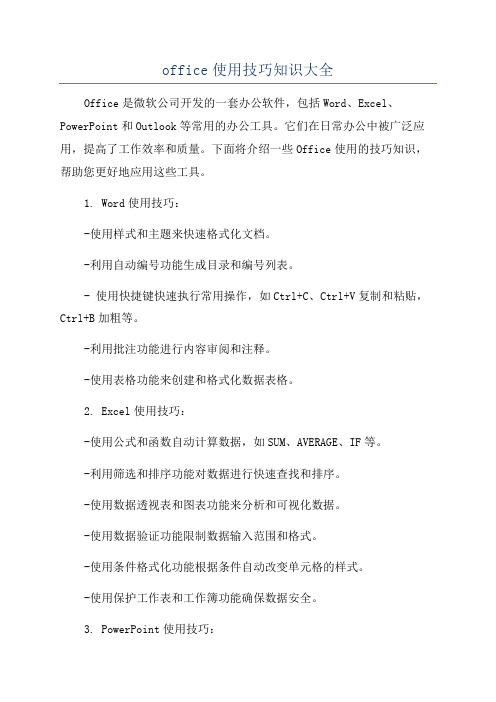
office使用技巧知识大全Office是微软公司开发的一套办公软件,包括Word、Excel、PowerPoint和Outlook等常用的办公工具。
它们在日常办公中被广泛应用,提高了工作效率和质量。
下面将介绍一些Office使用的技巧知识,帮助您更好地应用这些工具。
1. Word使用技巧:-使用样式和主题来快速格式化文档。
-利用自动编号功能生成目录和编号列表。
- 使用快捷键快速执行常用操作,如Ctrl+C、Ctrl+V复制和粘贴,Ctrl+B加粗等。
-利用批注功能进行内容审阅和注释。
-使用表格功能来创建和格式化数据表格。
2. Excel使用技巧:-使用公式和函数自动计算数据,如SUM、AVERAGE、IF等。
-利用筛选和排序功能对数据进行快速查找和排序。
-使用数据透视表和图表功能来分析和可视化数据。
-使用数据验证功能限制数据输入范围和格式。
-使用条件格式化功能根据条件自动改变单元格的样式。
-使用保护工作表和工作簿功能确保数据安全。
3. PowerPoint使用技巧:-使用幻灯片模板和主题来创建专业的演示文稿。
-利用幻灯片排序功能重新排列幻灯片顺序。
-使用动画效果和转场效果增加幻灯片的视觉吸引力。
-使用注释功能记录演讲要点和备忘录。
-使用放映模式预览和调整演示文稿。
-使用导出功能将演示文稿转换为PDF或视频格式共享。
4. Outlook使用技巧:-使用邮件模板和签名功能快速创建和发送邮件。
-利用邮件过滤规则自动分类和归档邮件。
-使用日历功能管理和安排会议和活动。
-使用任务列表和提醒功能跟踪工作进度和截止日期。
此外,在使用Office过程中还应注意以下事项:-定期保存文档,避免数据丢失。
-使用云存储服务将文档备份到云端。
- 关注Office的更新和升级,及时获取新功能和修复的补丁。
- 遵守软件许可协议,确保合法使用Office。
- 在使用Office时保护个人和机密信息。
办公技能22个高效便捷的WordExcel操作技巧
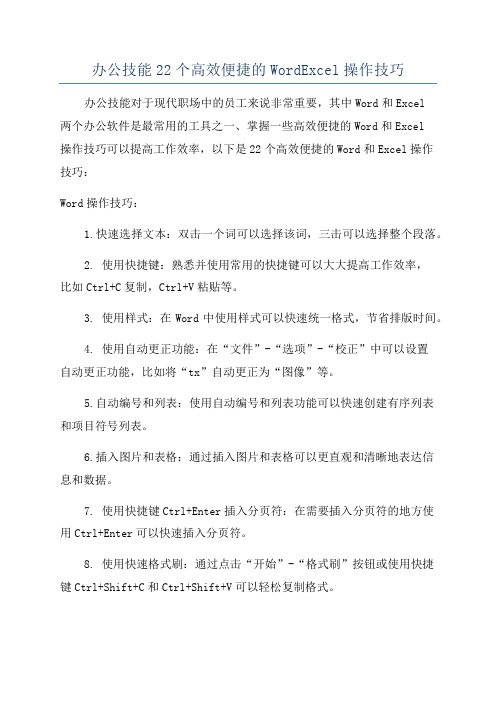
办公技能22个高效便捷的WordExcel操作技巧办公技能对于现代职场中的员工来说非常重要,其中Word和Excel两个办公软件是最常用的工具之一、掌握一些高效便捷的Word和Excel操作技巧可以提高工作效率,以下是22个高效便捷的Word和Excel操作技巧:Word操作技巧:1.快速选择文本:双击一个词可以选择该词,三击可以选择整个段落。
2. 使用快捷键:熟悉并使用常用的快捷键可以大大提高工作效率,比如Ctrl+C复制,Ctrl+V粘贴等。
3. 使用样式:在Word中使用样式可以快速统一格式,节省排版时间。
4. 使用自动更正功能:在“文件”-“选项”-“校正”中可以设置自动更正功能,比如将“tx”自动更正为“图像”等。
5.自动编号和列表:使用自动编号和列表功能可以快速创建有序列表和项目符号列表。
6.插入图片和表格:通过插入图片和表格可以更直观和清晰地表达信息和数据。
7. 使用快捷键Ctrl+Enter插入分页符:在需要插入分页符的地方使用Ctrl+Enter可以快速插入分页符。
8. 使用快速格式刷:通过点击“开始”-“格式刷”按钮或使用快捷键Ctrl+Shift+C和Ctrl+Shift+V可以轻松复制格式。
9.使用页边距和缩进:通过调整页边距和缩进可以使文档更美观和易读。
Excel操作技巧:1.使用筛选功能:通过点击“数据”-“筛选”可以快速筛选和过滤数据。
2.使用条件格式化:使用条件格式化可以快速根据条件为单元格设置格式,比如高亮显示一些数值。
3. 使用公式和函数:使用Excel的各种公式和函数可以进行复杂的数据分析和计算,如SUM、AVERAGE、IF等。
4.数据透视表:使用数据透视表可以快速分析大量数据并生成汇总表。
5.使用合并单元格:使用合并单元格可以将多个单元格合并为一个单元格,更利于排版和数据展示。
6.冻结窗格:通过“视图”-“冻结窗格”可以固定一些行或列,方便浏览长列表或表格时保持标题可见。
Word-excel使用技巧大全
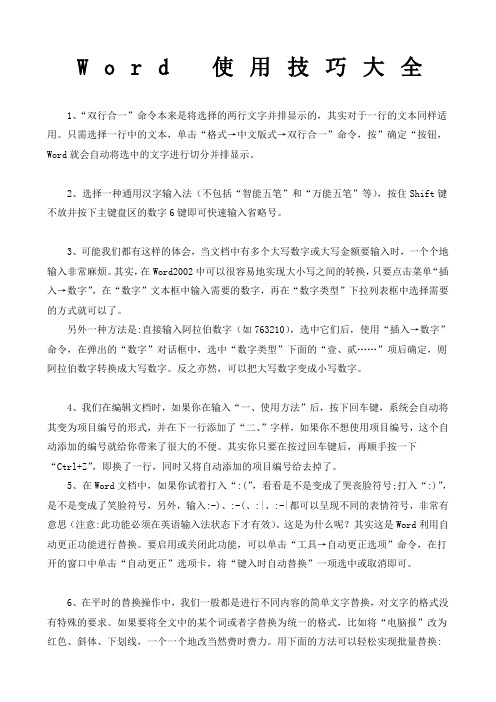
W o r d使用技巧大全1、“双行合一”命令本来是将选择的两行文字并排显示的,其实对于一行的文本同样适用。
只需选择一行中的文本,单击“格式→中文版式→双行合一”命令,按”确定“按钮,Word就会自动将选中的文字进行切分并排显示。
2、选择一种通用汉字输入法(不包括“智能五笔”和“万能五笔”等),按住Shift键不放并按下主键盘区的数字6键即可快速输入省略号。
3、可能我们都有这样的体会,当文档中有多个大写数字或大写金额要输入时,一个个地输入非常麻烦。
其实,在Word2002中可以很容易地实现大小写之间的转换,只要点击菜单“插入→数字”,在“数字”文本框中输入需要的数字,再在“数字类型”下拉列表框中选择需要的方式就可以了。
另外一种方法是:直接输入阿拉伯数字(如763210),选中它们后,使用“插入→数字”命令,在弹出的“数字”对话框中,选中“数字类型”下面的“壹、贰……”项后确定,则阿拉伯数字转换成大写数字。
反之亦然,可以把大写数字变成小写数字。
4、我们在编辑文档时,如果你在输入“一、使用方法”后,按下回车键,系统会自动将其变为项目编号的形式,并在下一行添加了“二、”字样,如果你不想使用项目编号,这个自动添加的编号就给你带来了很大的不便。
其实你只要在按过回车键后,再顺手按一下“Ctrl+Z”,即换了一行,同时又将自动添加的项目编号给去掉了。
5、在Word文档中,如果你试着打入“:(”,看看是不是变成了哭丧脸符号;打入“:)”,是不是变成了笑脸符号,另外,输入:-)、:-(、:|、:-|都可以呈现不同的表情符号,非常有意思(注意:此功能必须在英语输入法状态下才有效)。
这是为什么呢?其实这是Word利用自动更正功能进行替换。
要启用或关闭此功能,可以单击“工具→自动更正选项”命令,在打开的窗口中单击“自动更正”选项卡,将“键入时自动替换”一项选中或取消即可。
6、在平时的替换操作中,我们一般都是进行不同内容的简单文字替换,对文字的格式没有特殊的要求。
word与excel常用操作方法归纳(更新)
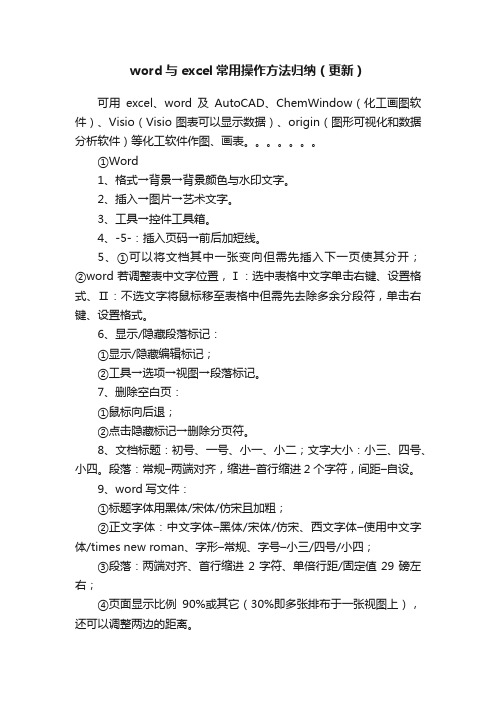
word与excel常用操作方法归纳(更新)可用excel、word及AutoCAD、ChemWindow(化工画图软件)、Visio(Visio 图表可以显示数据)、origin(图形可视化和数据分析软件)等化工软件作图、画表。
①Word1、格式→背景→背景颜色与水印文字。
2、插入→图片→艺术文字。
3、工具→控件工具箱。
4、-5-:插入页码→前后加短线。
5、①可以将文档其中一张变向但需先插入下一页使其分开;②word若调整表中文字位置,Ⅰ:选中表格中文字单击右键、设置格式、Ⅱ:不选文字将鼠标移至表格中但需先去除多余分段符,单击右键、设置格式。
6、显示/隐藏段落标记:①显示/隐藏编辑标记;②工具→选项→视图→段落标记。
7、删除空白页:①鼠标向后退;②点击隐藏标记→删除分页符。
8、文档标题:初号、一号、小一、小二;文字大小:小三、四号、小四。
段落:常规–两端对齐,缩进–首行缩进2个字符,间距–自设。
9、word写文件:①标题字体用黑体/宋体/仿宋且加粗;②正文字体:中文字体–黑体/宋体/仿宋、西文字体–使用中文字体/times new roman、字形–常规、字号–小三/四号/小四;③段落:两端对齐、首行缩进2字符、单倍行距/固定值29磅左右;④页面显示比例90%或其它(30%即多张排布于一张视图上),还可以调整两边的距离。
10、如何取消word中页眉页脚的横线?格式→样式和格式→页眉→清除格式。
11、要将相邻两页彻底分开,插入“下一页”后在页眉页脚里分别选择“连接到前一个”。
12、在“文本框”里绘图时才能启用自动中点连接功能且选中整个图形后可以进行移动和复制操作。
13、CAD图形转到word的方法:①CAD里Ctrl+C→word里Ctrl+V(word中双击后可以继续编辑CAD图形)→调整图形大小(调整CAD中图形与左右界面的距离、大小后word中布局随之改变)→保存。
②word中插入→对象→ Auto CAD图形→出现CAD操作界面→画图或将其它图形复制于其中→CAD文件菜单中更新Microsoft word (word中双击后可以继续编辑CAD图形)→word中调整图形大小(调整CAD中图形与左右界面的距离、大小后word中布局随之改变)→保存。
Excel与word基本操作及使用技巧大全
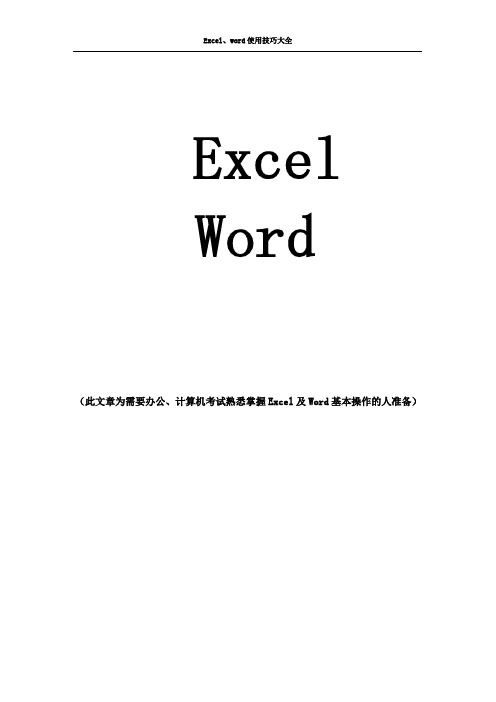
ExcelWord(此文章为需要办公、计算机考试熟悉掌握Excel及Word基本操作的人准备)Excel 使用技巧集锦——163种技巧目录一、基本方法81. 快速选中全部工作表82. 快速启动E XCEL83. 快速删除选定区域数据 84. 给单元格重新命名85. 在E XCEL中选择整个单元格范围 96. 快速移动/复制单元格97. 快速修改单元格式次序 98. 彻底清除单元格内容99. 选择单元格910. 为工作表命名1011. 一次性打开多个工作簿 1012. 快速切换工作簿1113. 选定超级链接文本(微软O FFICE技巧大赛获奖作品)1114. 快速查找1115. 修改默认文件保存路径 1116. 指定打开的文件夹1117. 在多个E XCEL工作簿间快速切换 1218. 快速获取帮助1219. 创建帮助文件的快捷方式1220. 双击单元格某边移动选定单元格1221. 双击单元格某边选取单元格区域1322. 快速选定不连续单元格 1323. 根据条件选择单元格1324. 复制或移动单元格1325. 完全删除E XCEL中的单元格1326. 快速删除空行1427. 回车键的粘贴功能1428. 快速关闭多个文件1429. 选定多个工作表1430. 对多个工作表快速编辑 1431. 移动和复制工作表1532. 工作表的删除1533. 快速选择单元格1534. 快速选定E XCEL区域(微软O FFICE技巧大赛获奖作品)1535. 备份工件簿1536. 自动打开工作簿1637. 快速浏览长工作簿1638. 快速删除工作表中的空行1639. 绘制斜线表头1640. 绘制斜线单元格1741. 每次选定同一单元格1742. 快速查找工作簿1743. 禁止复制隐藏行或列中的数据1844. 制作个性单元格18二、数据输入和编辑技巧181. 在一个单元格内输入多个值182. 增加工作簿的页数193. 奇特的F4键194. 将格式化文本导入E XCEL195. 快速换行196. 巧变文本为数字207. 在单元格中输入0值208. 将数字设为文本格式209. 快速进行单元格之间的切换(微软O FFICE技巧大赛获奖作品)2010. 在同一单元格内连续输入多个测试值2111. 输入数字、文字、日期或时间2112. 快速输入欧元符号2113. 将单元格区域从公式转换成数值2114. 快速输入有序文本2215. 输入有规律数字2216. 巧妙输入常用数据2217. 快速输入特殊符号2318. 快速输入相同文本2319. 快速给数字加上单位2320. 巧妙输入位数较多的数字2421. 将WPS/W ORD表格转换为E XCEL工作表2422. 取消单元格链接2423. 快速输入拼音2424. 插入“√”2525. 按小数点对齐2526. 对不同类型的单元格定义不同的输入法 2527. 在E XCEL中快速插入W ORD表格2528. 设置单元格字体2629. 在一个单元格中显示多行文字2630. 将网页上的数据引入到E XCEL表格2631. 取消超级链接2632. 编辑单元格内容2633. 设置单元格边框2734. 设置单元格文本对齐方式2735. 输入公式2736. 输入人名时使用“分散对齐”(微软O FFICE技巧大赛获奖作品)2737. 隐藏单元格中的所有值(微软O FFICE技巧大赛获奖作品)2738. 恢复隐藏列2839. 快速隐藏/显示选中单元格所在行和列(微软O FFICE技巧大赛获奖作品)2840. 彻底隐藏单元格2841. 用下拉列表快速输入数据2842. 快速输入自定义短语2943. 设置单元格背景色2944. 快速在多个单元格中输入相同公式2945. 同时在多个单元格中输入相同内容2946. 快速输入日期和时间3047. 将复制的单元格安全地插入到现有单元格之间3048. 在E XCEL中不丢掉列标题的显示 3049. 查看与日期等效的序列数的值3050. 快速复制单元格内容3151. 使用自定义序列排序(微软O FFICE技巧大赛获奖作品) 3152. 快速格式化E XCEL单元格3153. 固定显示某列3154. 在E XCEL中快速编辑单元格3155. 使用自动填充快速复制公式和格式3256. 为单元格添加批注3257. 数据自动输入3258. 在E XCEL中快速计算一个人的年龄3359. 快速修改单元格次序3360. 将网页上的数据引入到E XCEL表格中33三、图形和图表编辑技巧331. 在网上发布E XCEL生成的图形332. 创建图表连接符343. 将E XCEL单元格转换成图片形式插入到W ORD中344. 将W ORD内容以图片形式插入到E XCEL表格中 355. 将W ORD中的内容作为图片链接插入E XCEL表格中356. 在独立的窗口中处理内嵌式图表357. 在图表中显示隐藏数据 358. 在图表中增加文本框359. 建立文本与图表文本框的链接3610. 给图表增加新数据系列 3611. 快速修改图表元素的格式3612. 创建复合图表3713. 对度量不同的数据系列使用不同坐标轴 3714. 将自己满意的图表设置为自定义图表类型3715. 复制自定义图表类型3716. 旋转三维图表3817. 拖动图表数据点改变工作表中的数值3818. 把图片合并进你的图表 3819. 用图形美化工作表3920. 让文本框与工作表网格线合二为一3921. 快速创建默认图表3922. 快速创建内嵌式图表4023. 改变默认图表类型4024. 快速转换内嵌式图表与新工作表图表4025. 利用图表工具栏快速设置图表4026. 快速选取图表元素4127. 通过一次按键创建一个E XCEL图表4128. 绘制平直直线41四、函数和公式编辑技巧421. 巧用IF函数清除E XCEL工作表中的0 422. 批量求和423. 对相邻单元格的数据求和424. 对不相邻单元格的数据求和435. 利用公式来设置加权平均436. 自动求和437. 用记事本编辑公式448. 防止编辑栏显示公式449. 解决SUM函数参数中的数量限制4410. 在绝对与相对单元引用之间切换4411. 快速查看所有工作表公式4512. 实现条件显示45五、数据分析和管理技巧451. 管理加载宏452. 在工作表之间使用超级连接463. 快速链接网上的数据464. 跨表操作数据465. 查看E XCEL中相距较远的两列数据476. 如何消除缩位后的计算误差(微软O FFICE技巧大赛获奖作品)477. 利用选择性粘贴命令完成一些特殊的计算478. W EB查询479. 在E XCEL中进行快速计算4810. 自动筛选前10个4811. 同时进行多个单元格的运算(微软O FFICE技巧大赛获奖作品)4812. 让E XCEL出现错误数据提示4913. 用“超级连接”快速跳转到其它文件49六、设置技巧491. 定制菜单命令492. 设置菜单分隔线503. 备份自定义工具栏504. 共享自定义工具栏505. 使用单文档界面快速切换工作簿506. 自定义工具栏按钮51一、基本方法1.快速选中全部工作表右键单击工作窗口下面的工作表标签,在弹出的菜单中选择“选定全部工作表”命令即可()。
Excel使用技巧大全超全

Excel使用技巧大全超全Excel 作为一款功能强大的电子表格软件,在我们的工作和生活中发挥着重要作用。
无论是数据处理、数据分析,还是制作图表和报表,Excel 都能提供高效的解决方案。
下面为大家分享一些超实用的 Excel使用技巧,帮助您更轻松、更高效地使用 Excel。
一、数据输入与编辑技巧1、快速填充数据在输入有规律的数据时,例如序号、日期、相同的文本等,可以通过拖动单元格右下角的填充柄来快速填充。
如果需要按照特定的规则填充,如等差数列、等比数列等,可以在填充后选择“自动填充选项”进行设置。
2、批量输入相同数据选中需要输入相同数据的单元格区域,输入数据后,按下 Ctrl +Enter 键,即可快速批量输入。
3、数据有效性通过设置数据有效性,可以限制输入的数据类型、范围等,例如只能输入整数、日期、特定范围内的数值等,避免输入错误的数据。
4、查找与替换当需要查找或替换特定的数据时,可以使用 Ctrl + F(查找)和Ctrl + H(替换)快捷键。
在查找和替换时,可以选择匹配大小写、全字匹配等选项,提高查找和替换的准确性。
5、撤销与恢复不小心进行了错误的操作,可以使用 Ctrl + Z 快捷键撤销,也可以多次撤销。
如果撤销过头了,可以使用 Ctrl + Y 快捷键恢复。
二、数据格式设置技巧1、数字格式根据数据的特点,设置合适的数字格式,如货币格式、百分比格式、小数位数等。
可以通过右键菜单中的“设置单元格格式”进行设置。
2、日期格式正确设置日期格式,便于数据的排序和筛选。
同时,还可以通过自定义日期格式,满足特定的需求。
3、文本格式当需要输入以 0 开头的数字、身份证号码等文本型数据时,需要先将单元格格式设置为文本格式,再进行输入。
4、条件格式通过条件格式,可以根据设定的条件自动为数据设置格式,例如突出显示大于某个值的数据、为重复的数据标记颜色等,使数据更加直观。
三、数据排序与筛选技巧1、排序可以对数据进行升序或降序排序,也可以按照多个关键字进行排序。
Excel163个使用技巧大全(超全)
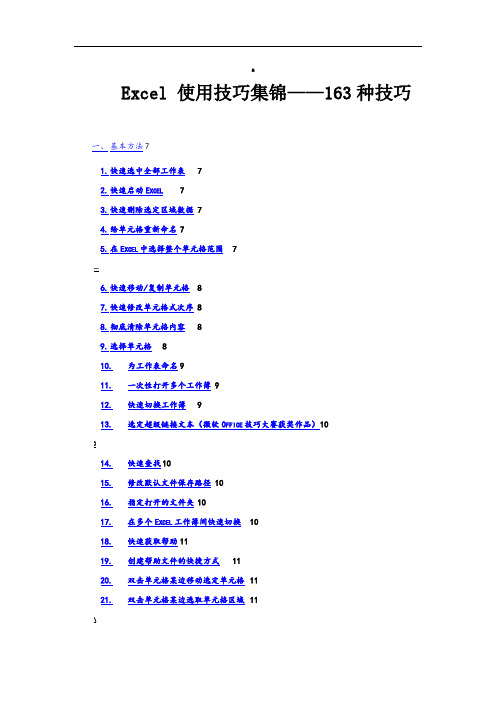
&Excel 使用技巧集锦——163种技巧一、基本方法71.快速选中全部工作表72.快速启动E XCEL73.快速删除选定区域数据 74.给单元格重新命名75.在E XCEL中选择整个单元格范围7—6.快速移动/复制单元格87.快速修改单元格式次序 88.彻底清除单元格内容89.选择单元格810.为工作表命名911.一次性打开多个工作簿 912.快速切换工作簿913.选定超级链接文本(微软O FFICE技巧大赛获奖作品)10]14.快速查找1015.修改默认文件保存路径 1016.指定打开的文件夹1017.在多个E XCEL工作簿间快速切换1018.快速获取帮助1119.创建帮助文件的快捷方式1120.双击单元格某边移动选定单元格1121.双击单元格某边选取单元格区域11\22.快速选定不连续单元格 1123.根据条件选择单元格1124.复制或移动单元格1225.完全删除E XCEL中的单元格1226.快速删除空行1227.回车键的粘贴功能1228.快速关闭多个文件1229.选定多个工作表12]30.对多个工作表快速编辑 1331.移动和复制工作表1332.工作表的删除1333.快速选择单元格1334.快速选定E XCEL区域(微软O FFICE技巧大赛获奖作品)1335.备份工件簿1436.自动打开工作簿1437.快速浏览长工作簿14?38.快速删除工作表中的空行1439.绘制斜线表头1440.绘制斜线单元格1541.每次选定同一单元格1542.快速查找工作簿1543.禁止复制隐藏行或列中的数据1544.制作个性单元格16二、数据输入和编辑技巧16¥1.在一个单元格内输入多个值 162.增加工作簿的页数163.奇特的F4键164.将格式化文本导入E XCEL165.快速换行176.巧变文本为数字177.在单元格中输入0值178.将数字设为文本格式18`9.快速进行单元格之间的切换(微软O FFICE技巧大赛获奖作品)1810.在同一单元格内连续输入多个测试值1811.输入数字、文字、日期或时间1812.快速输入欧元符号1913.将单元格区域从公式转换成数值1914.快速输入有序文本1915.输入有规律数字1916.巧妙输入常用数据19>17.快速输入特殊符号2018.快速输入相同文本2019.快速给数字加上单位2020.巧妙输入位数较多的数字2121.将WPS/W ORD表格转换为E XCEL工作表2122.取消单元格链接2123.快速输入拼音2124.插入“√”21(25.按小数点对齐2226.对不同类型的单元格定义不同的输入法2227.在E XCEL中快速插入W ORD表格2228.设置单元格字体2229.在一个单元格中显示多行文字2330.将网页上的数据引入到E XCEL表格2331.取消超级链接2332.编辑单元格内容23|33.设置单元格边框2334.设置单元格文本对齐方式2435.输入公式2436.输入人名时使用“分散对齐”(微软O FFICE技巧大赛获奖作品)2437.隐藏单元格中的所有值(微软O FFICE技巧大赛获奖作品)2438.恢复隐藏列2439.快速隐藏/显示选中单元格所在行和列(微软O FFICE技巧大赛获奖作品)2440.彻底隐藏单元格25?41.用下拉列表快速输入数据2542.快速输入自定义短语2543.设置单元格背景色2544.快速在多个单元格中输入相同公式2645.同时在多个单元格中输入相同内容2646.快速输入日期和时间2647.将复制的单元格安全地插入到现有单元格之间2648.在E XCEL中不丢掉列标题的显示26~49.查看与日期等效的序列数的值2750.快速复制单元格内容2751.使用自定义序列排序(微软O FFICE技巧大赛获奖作品)2752.快速格式化E XCEL单元格2753.固定显示某列2754.在E XCEL中快速编辑单元格2755.使用自动填充快速复制公式和格式2856.为单元格添加批注28【57.数据自动输入2858.在E XCEL中快速计算一个人的年龄2859.快速修改单元格次序2960.将网页上的数据引入到E XCEL表格中29三、图形和图表编辑技巧291.在网上发布E XCEL生成的图形292.创建图表连接符303.将E XCEL单元格转换成图片形式插入到W ORD中30 ;4.将W ORD内容以图片形式插入到E XCEL表格中305.将W ORD中的内容作为图片链接插入E XCEL表格中306.在独立的窗口中处理内嵌式图表317.在图表中显示隐藏数据 318.在图表中增加文本框319.建立文本与图表文本框的链接3110.给图表增加新数据系列 3111.快速修改图表元素的格式32·12.创建复合图表3213.对度量不同的数据系列使用不同坐标轴3214.将自己满意的图表设置为自定义图表类型3215.复制自定义图表类型3316.旋转三维图表3317.拖动图表数据点改变工作表中的数值3318.把图片合并进你的图表 3319.用图形美化工作表34。
- 1、下载文档前请自行甄别文档内容的完整性,平台不提供额外的编辑、内容补充、找答案等附加服务。
- 2、"仅部分预览"的文档,不可在线预览部分如存在完整性等问题,可反馈申请退款(可完整预览的文档不适用该条件!)。
- 3、如文档侵犯您的权益,请联系客服反馈,我们会尽快为您处理(人工客服工作时间:9:00-18:30)。
Word excel使用技巧大全(必备)第一部分:word用法大全三招去掉页眉那条横线1、在页眉中,在格式”-边框和底纹”中设置表格和边框为无”,应用于段落”2、同上,只是把边框的颜色设置为白色(其实并没有删的,只是看起来没有了,呵呵)3、在样式”栏里把页眉”换成正文”就行了一一强烈推荐!会多出--(两个横杠)这是用户不愿看到的,又要多出一步作删除--解决方法:替换时在前引号前加上一个空格问题就解决了插入日期和时间的快捷键Alt+Shift+D :当前日期Alt+Shift+T :当前时间批量转换全角字符为半角字符首先全选。
然后格式”-更改大小写”,在对话框中先选中半角”,确定即可Word启动参数简介单击开始-运行”命令,然后输入Word所在路径及参数确定即可运行,如“C\: PROGRAM FILES 'MICROSOFT Office \Office 10\ WINWord.EXE /n ”,这些常用的参数及功能如下:/n:启动Word后不创建新的文件。
/a :禁止插件和通用模板自动启动。
/m :禁止自动执行的宏。
/w :启动一个新Word进程,独立与正在运行的Word进程。
/c:启动Word,然后调用Netmeeting。
/q :不显示启动画面。
另外对于常需用到的参数,我们可以在Word的快捷图标上单击鼠标右键,然后在目标”项的路径后加上该参数即可。
快速打开最后编辑的文档如果你希望Word在启动时能自动打开你上次编辑的文档,可以用简单的宏命令来完成:(1)选择工具”菜单中的宏”菜单项,单击录制新宏”命令打开录制宏”对话框;⑵在录制宏”对话框中,在宏名”输入框中输入“autoexec点击确定”(3)从菜单中选择文件”点击最近打开文件列表中显示的第一个文件名;并停止录制”保存退出。
下次再启动Word时,它会自动加载你工作的最后一个文档。
格式刷的使用1、设定好文本1的格式。
2、将光标放在文本1处。
3、单击格式刷按钮。
4、选定其它文字(文本2),则文本2的格式与文本1 一样。
若在第3步中单击改为双击,则格式刷可无限次使用,直到再次单击格式刷(或按Esc键)为止。
删除网上下载资料的换行符(象这种“4T在查找框内输入半角A l(是英文状态下的小写L不是数字1),在替换框内不输任何内容,单击全部替换,就把大量换行符删掉啦。
选择性删除文件菜单下的最近使用的文件快捷方式。
工具-选项-常规把列出最近使用文件数改为0”可以全部删除,若要选择性删除,可以按ctrl+Alt+-三个键,光标变为一个粗减号后,单击文件,再单击要删除的快捷方式就行了。
建立一个矩形选区:一般的选区建立可用鼠标左键,或用shift键配合pgup、pgdn、home、end、箭头等功能键,当复制一个规则的矩形区域时,可先按住Alt键,然后用鼠标左键来选。
我一般用此来删除段首多余的成块的空格。
大家试一试*A_A*将字体快速改为上标或下标的方法:本人在一次无意间发现了这个方法,选定你要下标的字,然后在英文状态下按住Ctrl,再按一下BASKSPACE旁的+/=的键,就可以了。
上标只要在按Ctrl的同时也按住Shift,大家可以试试。
让Word表格快速一分为二将光标定位在分开的表格某个位置上,按下“ Ctrl+Shift+E nter组合键。
这时你就会发现表格中间自动插入一个空行,这样就达到了将一个表格一分为二的目的。
用Word来拆字首先点击工具/自定义/命令/分解图片”按住鼠标左键把它拖放到工具栏任意位置即可;然后点击插入/图片/艺术字”例如输入空心字心”选择该心”字剪切,在选择性粘贴中选图片(Windows图元文件),选中该字,点击工具栏中的分解图片' 按钮,这样可以选择心”中的任意笔画进行一笔一画的拆分了。
快速删除段前段后的任意多个空格选定这些段段落,单击居中按钮,然后再单击原来的那种对齐方式按钮(如果原来是居中对齐的,先单击其它对齐方式按钮,再单击居中按钮就行了),是不是这些空格全不见了?只要打开WORD新建一个空文档的时候,出现的不是空的文档,而是我以前打的一份文档首先:将资源管理器设置为显示所有文件和文件夹;然后:C:\Documents and Settings\Administrator\Application Data\Microsoft\Templates 文件夹下将所有Normal.doc文件删掉;然后:OK(XP系统)快速输入平方的方法先输入2,然后选重后,按Ctrl加shift加+就可以了.WORD中表格的选择性录入1•设置好表格,选定表格-视图-工具-窗体-插入下拉型窗体域2. 输入数据,完成3. 点击锁按钮,保护,输入完后再点击进行其它的输入.标点符号的全角/半的转换用:Ctrl+.数字字母的全角/半的转换用:Shift+空格轻松了解工具栏按钮的作用按下“shift+F1键,鼠标指针旁多了一个?”号,想知道哪个按钮的作用,就用鼠标单击哪个。
要经常在文档中插入自己公司的信息公司名称公司住址联系电话联系人姓名QQ号码可以先选定这些内容,再单击工具—自动更正—在替换框中输入标记名称(如公司信息")4添加f确定,以后凡是在文档中要用到这个信息的地方键入公司信息"(不要引号)这几个字后就自动替换成:公司名称公司住址联系电话联系人姓名QQ号码说明:有些输入法不支持这个功能,键入标记名称后要按一下空格才行。
快速换页的方法双击某页的右下脚,光标即可定位在那里,然后按回车直到换页。
Ctrl +回车点插入按纽,分隔符,选中分页符,然后确认就OK 了!!!表格的简单调整宽度鼠标放在表格的右边框上带鼠标变成可以调整大小的时候双击根据表格内的内容调节表格大小代替金山词霸点工具一一语言一一翻译,在右边出现的搜索框中输入要查的单词,回车就可以翻译了。
可以选择英语翻成中文或中文翻成英语。
第一次使用可能要安装。
[Alt]键实现标尺的精确定位如果你经常使用水平标尺来精确定位标签、页边框、首字缩进及页面对象的位置,那么你点击标尺设置页边框或标签时,您只可以将其设置为1字符或2字符,但不能设为1.5字符!要想设置更为精确的度量单位(例如百分之几字符),在按住[Alt] 键的同时,点击并移动标尺或边框,此时标尺将用数字精确显示出当前的位置为百分之几字符位置。
用记事本”去除格式网页上COPY下来的东西往往都是有网格的,如果直接粘贴在WORD中会杂乱无章。
先粘贴到记事本当中,再粘贴到WORD中,就可以去除网格等格式,再全选选择清除格式,居中再取消居中即可取消所有格式。
可以直接在WORD中进行:(菜单)编辑/选择性粘贴……/无格式文本/确定。
这样省事多了。
快速将文档转换成图片先把欲想转换的文档保存退出•如:保存在桌面然后新建一个文件•把想转换的文档(鼠标左建按住该文档不放)直接施放在页面上恢复office的默认设置比如不小心把word设置乱了(如删了菜单栏等等).查找normal.dot直接删除.下一次启动word会恢复默认值.让Word只粘贴网页中的文字而自动去除图形和版式方法一、选中需要的网页内容并按“Ctrl+C键复制,打开Word,选择菜单编辑”—选择性粘贴”,在出现的对话框中选择无格式文本”。
方法二、选中需要的网页内容并按“Ctrl+C”键复制,打开记事本等纯文本编辑工具,按“Ctrl+V键将内容粘贴到这些文本编辑器中,然后再复制并粘贴到Word中。
ctrl+alt+f可以输入脚注这个对于经常写论文的朋友应该有点帮助。
将阿拉伯数字转换成中文数字或序号1、先输入阿拉伯数字(如1234),全选中,单击插入/数字/数字类型(壹、贰……)/确定”,即变为大写数字(如壹仟贰佰叁拾肆),会计朋友非常适用。
2、其他像一千二百三十四,甲、乙……,子、丑……,罗马数字等的转换,可参考上法。
Word中的常用快捷键吧字体”对话框Ctrl+D选择框式工具栏中的字体”框Ctrl+Shift+F加粗Ctrl+B倾斜Ctrl+I下划线Ctrl+U上标”效果二Ctrl+Shift+下标”效果Ctrl+=关闭”命令Ctrl+WWord快捷键一览表序号快捷键CTRL+代表意义撤消全选剪切复制粘贴保存加粗左对齐据中10 右对齐1放大122 缩小12 新建文档13 字体倾斜14 退出15 扌丁印16 下划线仃….......... O……•…打开18…............. k ......... 插入超级连接19…............. F......... …查找20…............. H ........ …•替换21….......... G………•疋位23…• Ctrl+Alt+L …带括号的编号24…-Ctrl+Alt+.…25•-Alt+数字...... •区位码输入26…-Ctrl+Alt+Del.. 关机27…-Ctrl+Alt+Shift+?> ..... ¿28…-Ctrl+Alt+Shift+! ..... & iexcl; 29…-Alt+Ctrl+E … .......... ?•30…-Alt+Ctrl+R … ................ & r eg; 31…-Alt+Ctrl+T … ............ ?32…-Alt+Ctrl+Ctrl................ © 33…•…Ctrl+D…….... 格式字体34…•…Ctrl+Shift+二…上标35…•…Ctrl+=……...... 下标36…•…Ctrl+Shift+>•放大字体37…•…Ctrl+Shift+Word双面打印技巧我们平时用电脑的时候可能都少不了打印材料,Word是我们平常用的最多的Office软件之一。
有时我们要用Word打印许多页的文档,出于格式要求或为了节省纸张,会进行双面打印。
我们一般常用的操作方法是:选择打印”寸话框底部的打印”下拉列表框中的打印奇数页”或打印偶数页”来实现双面打印。
我们设定为先打印奇数页。
等奇数页打印结束后,将原先已打印好的纸反过来重新放到打印机上,选择该设置的打印偶数页”单击确定”按钮。
这样通过两次打印命令就可以实现双面打印。
我们也可以利用另一种更灵活的双面打印方式:打开打印”对话框,选中人工双面打印”,确定后就会出现一个请将出纸器中已打印好的一面的纸取出并将其放回到送纸器中,然后’确定'按键,继续打印”的对话框并开始打印奇数页,打完后将原先已打印好的纸反过来重新放到打印机上,然后按下该对话框的确定”按键,Word 就会自动再打印偶数页,这样只用一次打印命令就可以了。
